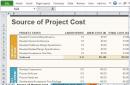لا شك أن تعطيل تطبيقات التشغيل التلقائي يجب أن يؤدي إلى تسريع بدء تشغيل هاتفك الذكي أو جهازك اللوحي. لا يهم ما إذا كان Android 5 أو Android 6، ويمكنك القيام بهذه الخدعة بدون الحاجة إلى الجذر.
لتعطيل عنصر النظام، تحتاج إلى إزالته من قائمة التشغيل التلقائي (التحميل التلقائي عند تشغيل الأداة الذكية).
يمكنك إضافة عناصر أخرى لا تبدأ في التحميل عند بدء التشغيل إذا لزم الأمر، وليس مجرد إزالتها.
ملاحظة: بالنسبة لبعض تطبيقات النظام في Android، من المستحيل حظرها عند بدء التشغيل، وبشكل أكثر دقة، بعد ذلك، قد لا يعمل الهاتف على الأقل بالوظائف الكاملة.
الطريقة الأولى لإلغاء تطبيقات التشغيل التلقائي على Android
ملاحظة: هذا الخيار ليس فعالاً للغاية، فبمساعدته يتم إجراء الحظر القسري، ولكن ليس حقيقة أنه بعد إعادة التشغيل لن يتم تشغيل التطبيق تلقائيًا، خاصة إذا كان مدمجًا من قبل الشركة المصنعة.
لذلك، هذا الخيار ليس جديرا بالاهتمام بشكل خاص، ولكن لا يوجد شيء آخر يمكن استخدامه في Android - لم يتم توفيره من قبل المطور.
كما يقولون، ما لدينا، لدينا - إذا كانت المحاولة غير ناجحة، فلا تكتب في التعليقات التي لم تنجح (أنا عاجز عن المساعدة)، ولكن انتقل إلى الخيار الثاني.
الخيار الثاني هو الأفضل بكثير، وأكثر كفاءة وأسرع، ولكنه يتطلب فقط تثبيت البرنامج.
في الطريقة الأولى، انتقل إلى الإعدادات، وافتح التطبيقات، ثم انتقل إلى مدير التطبيقات (في الإصدارات الأقدم، قد لا يكون موجودًا هناك).
حدد الخيار الذي تريد تعطيله وانقر عليه. على سبيل المثال، في Android 5.1، اخترت "Klondike" المثبت حديثًا.
على اليسار، أنقر على "تعطيل"، وبعد ذلك أنقر على "فرض التعطيل".

الآن أقوم بإعادة تشغيل هاتفي الذكي Samsung Galaxy وأرى ما سيحدث.

كما ترون، كان الحظر ناجحا - تمكنا من إيقاف كلوندايك في التشغيل التلقائي. كل شيء يتم بدون الجذر والبرامج الإضافية.
ملاحظة: لن أكتب الآن كيف تسير الأمور على الإصدارات الأقدم من Android، حيث لا توجد مثل هذه الأجهزة الآن. أندرويد 5.1 و6.0.1 وأندرويد 7.0 فقط.
الطريقة الثانية لمنع التطبيقات من التشغيل التلقائي على Android
بالنسبة لهذا الخيار، ستحتاج إلى تثبيت برنامج إضافي يمكنه تعطيل التشغيل التلقائي.
هناك العديد من هذه التطورات. يحتاج البعض إلى الجذر، ويمكن للآخرين الاستغناء عنه (يعتمد الكثير على ما يجب تعطيله). لدي اختياري الخاص
بكل بساطة واختر لنفسك ما يحلو لك. كل شيء باللغة الروسية.
إذا تم تحقيق الهدف، عظيم. إذا لم يكن هناك نموذج تعليق للمساعدة، فسنقرر معًا.
الإنترنت، كما هو الحال دائمًا، ليس صامتًا بشأن موضوع كيفية إيقاف تشغيل تطبيقات Android عند التشغيل التلقائي حتى يصبح الجهاز أكثر مرحًا.
يتفق الجميع على شيء واحد - وهذا يتطلب برامج الطرف الثالث، على وجه الخصوص، مدير التمهيد - لا توجد أدوات النظام.
مما لا شك فيه أن خيار Boot Manager سيعمل مع إصدارات Android 2.3 و3.4 و4.4 وما إلى ذلك، فقط الجذر، ستحتاج إليه أيضًا.
ملاحظة: الحصول على الوصول إلى الجذر، في الإصدارات من 4.0 وما دونه، يكون الأمر سهلاً للغاية، ولكن عند تجربة Android 5، ناهيك عن Android 7، لا يمكن التغلب على العوائق، إلا إذا قمت بإعادة التطعيم.
أيًا كان الشخص الذي حصل على الجذر، بعد تثبيت Boot Manager، ستحتاج إلى تشغيل Xpose Installer وتنشيط Boot Manager، ثم إعادة تشغيل جهازك اللوحي أو الهاتف الذكي.
بعد بدء تشغيل الهاتف، نقوم بتشغيل Boot Manager، ونرى قائمة التطبيقات في التشغيل التلقائي ويمكنك تعطيل التطبيقات المطلوبة بسرعة.
الأول مدفوع، والثاني مجاني، والأهم هو ما يقوله الاسم - يمكنك تعطيله بدون حقوق الجذر.
ومع ذلك، فإن وظيفة الأول مثيرة للإعجاب بكل بساطة برنامج مدفوعإنه أمر طبيعي تمامًا.
تنبيه: كلما قل عدد البرامج التي يتم تشغيلها تلقائيًا، زادت سرعة تشغيل الجهاز وسيتم تخزينه احتياطيًا ذاكرة النظاموستبقى البطارية طافية لفترة أطول.
هام: بامتلاك حقوق فائقة، لا يمكنك عمدا (بسبب الجهل) تعطيل الحقوق غير الضرورية - النتيجة: في أحسن الأحوال، ستفشل بعض الوظائف. احرص. حظ سعيد.
إذا كنت من مستخدمي Android TV، فعليك أن تسأل نفسك سؤالاً واحدًا: ما مقدار الوقت الذي تقضيه بالفعل؟ الشاشة الرئيسية؟ كم مرة تقوم بتشغيل نفس التطبيق؟ ولحسن الحظ، ظهر تطبيق يتيح لك القيام بذلك تلقائيًا.
لنفترض أنك تشاهد Netflix فقط على تلفزيون Android الخاص بك. لماذا لا تجعل ذلك عندما تشغيل أندرويدبدأ التلفزيون تلقائيًا في Netflix؟
لهذا سوف نستخدم تطبيقًا يسمى Launch on Boot. يتيح لك هذا التطبيق تشغيل تطبيق واحد أو أكثر عند تشغيل Android TV أو تنشيطه. انها بسيطة جدا ومباشرة، ويعمل.
لذا، إذا لم تكن قد قمت بذلك بالفعل، فهذا هو الوقت المناسب لتنزيله على جهاز Android TV الخاص بك. بمجرد تثبيت التطبيق، سيظهر برنامج تعليمي سريع. يمكنك قراءتها، أو الضغط على زر الرجوع في جهاز التحكم عن بعد جهاز التحكملتخطيها.
في شاشة التحميل الرئيسية، قم بالمضي قدمًا وقم بتنشيط المفتاح الأول لتمكين التطبيق.

هنا يمكنك اختيار تشغيل التلفزيون عند التشغيل عن طريق تشغيل المفتاح التالي - سيقوم التطبيق تلقائيًا بتشغيل تطبيق القنوات التلفزيونية. إذا كنت تريد تشغيل تطبيق آخر، قم بتخطي هذا المفتاح.
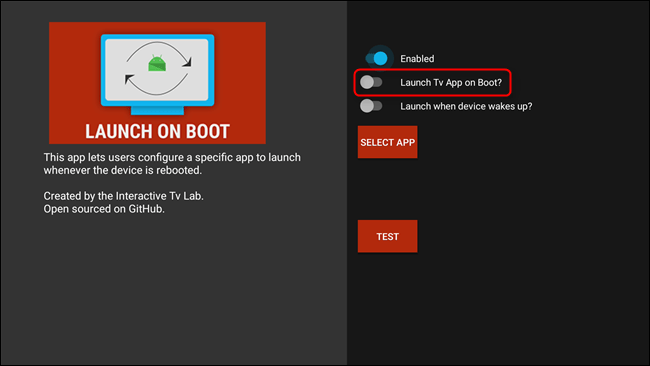
ربما تريد أن يكون التطبيق الذي تفضله قادرًا على التشغيل ليس فقط عند تشغيل جهازك، ولكن أيضًا عند الاستيقاظ من وضع السكون.
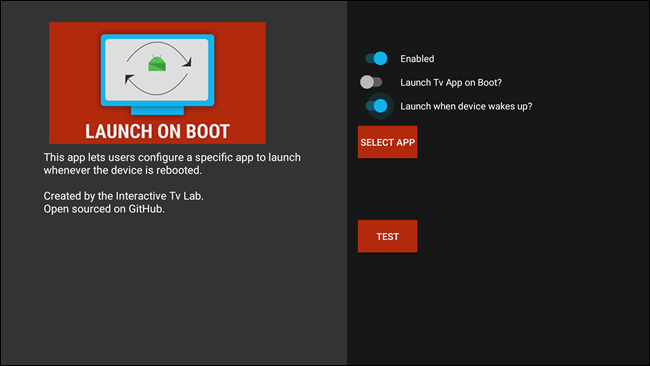
انقر على زر "تحديد التطبيق" لتحديد التطبيق. في هذه المقالة أستخدم Netflix. يمكنك اختيار ما تريد.
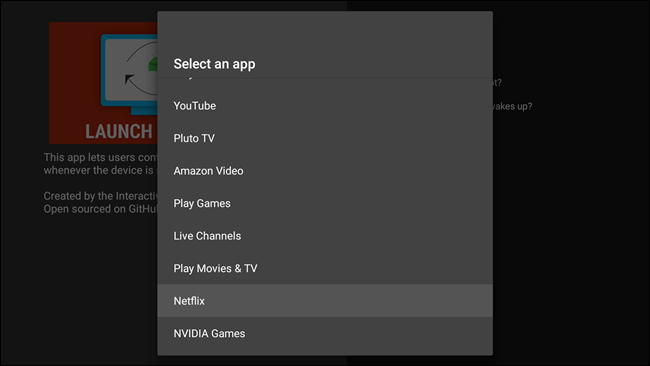
وأخيرا، اضغط على زر "اختبار" للتأكد من أن كل شيء يعمل كما ينبغي. سينتقل النظام إلى وضع السكون ويجب أن يبدأ التطبيق الخاص بك. وبالطبع، إذا كنت تريد الانتقال إلى الشاشة الرئيسية، فما عليك سوى الضغط على زر الصفحة الرئيسةعلى جهاز التحكم عن بعد.
كيفية تعطيل تطبيقات التشغيل التلقائي على أندرويد
سننظر في هذه المقالة في عدة خيارات حول كيفية تعطيل برامج التشغيل التلقائي على نظام Android. لا توجد أدوات مدمجة لتعطيل التحميل التلقائي في النظام، لذلك سنحتاج إلى تطبيقات خاصة وحقوق ROOT.
كيفية تعطيل التشغيل التلقائي للبرامج على نظام Android باستخدام وحدة BootManager
BootManager — هذه وحدة نمطية لـ Xpose Framework والتييسمح لك بإدارة قائمة بدء التشغيل الخاصة بك بسهولة ويسر. لاستخدامه سوف تحتاج إلى حقوق المستخدم المتميز (ROOT) و البرنامج المثبتمثبت Xpose.
إجراءات تثبيت BootManager:
- قم بتشغيل تطبيق Xpose Installer »استخدم البحث للعثور على الوحدة BootManagerوتثبيته
- ستظهر رسالة في مركز الإشعارات تفيد بأن الوحدة ليست نشطة بعد. انقر عليه، ثم في النافذة التي تظهر، حدد المربع بجوار BootManager
- إعادة تشغيل الجهاز
يمكنك أيضًا تنزيل وحدة BootManager من تطبيقات جوجلومع ذلك، لا يزال يتعين عليك تنشيطه وإعادة تشغيل النظام.
ثم قم بتشغيل BootManager، وسوف يقوم بفحص التطبيقات الموجودة على الجهاز وإدراجها. كيفية إزالة البرامج من بدء التشغيل؟ ما عليك سوى النقر على تلك الموجودة في القائمة التي تظهر أنك تريد تعطيل التشغيل التلقائي. سيتم تمييز البرامج المحددة باللون الأحمر - وهذا يعني أنه تم تعطيل التحميل التلقائي لها، وفي المرة التالية التي تقوم فيها بتشغيل الجهاز، لن يتم تشغيلها.

تعد إزالة أحد التطبيقات من التشغيل التلقائي أمرًا بسيطًا للغاية: كل ما عليك فعله هو النقر فوق التطبيق الذي تحتاجه في القائمة. سيتم تمييز التطبيقات المعطلة باللون الأحمر في القائمة.
كيفية إزالة البرامج من بدء التشغيل باستخدام Greenify
جرينيفاي- واحد من أفضل البرامجلإزالة التطبيقات من الخلفية والحد من بدء تشغيلها. يمكن استخدام Greenify بدون حقوق ROOT، ولكن في هذه الحالة سيتعين عليك قتل التطبيقات يدويًا في كل مرة، وهناك أداة مناسبة لذلك. إذا كان جهازك يتمتع بحقوق المستخدم المتميز، فسيتم تعطيل بدء التشغيل تلقائيًا.
اضغط على علامة الزائد الموجودة أسفل الشاشة وحدد التطبيقات التي تريد وضعها في وضع السكون من القائمة، ثم اضغط على علامة الاختيار وأكد اختيارك. سيتم تعطيل النشاط في الخلفية وبدء التشغيل للتطبيقات المحددة حتى تحتاج إليها. عند الضرورة، ما عليك سوى استخدام التطبيق كالمعتاد، وبعد استخدامه، سيقوم Greenefy بوضعه في وضع السكون مرة أخرى، مما يحررك. كبشمن عمليات الخلفية. تتمتع النسخة المدفوعة بالقدرة على تلقي الإشعارات حتى من البرامج النائمة.



إدارة تطبيقات بدء التشغيل باستخدام Autostarts
تشغيل تلقائي- أحد أكثر البرامج التي تم اختبارها عبر الزمن لإدارة بدء التشغيل. لا يتطلب تشغيل Xpose، لكن إمكانياته أوسع بكثير من إمكانيات BootManager. مع Autostarts، يمكنك التحكم فعليًا في جميع العمليات، حتى عمليات النظام، مما يجعل استخدام هذا التطبيق أكثر خطورة؛ لذلك، ننصح المستخدمين ذوي الخبرة فقط باستخدامه. حقوق ROOT مطلوبة أيضًا حتى يعمل البرنامج.
بعد التثبيت، سيقوم Autostarts بفحص كافة تطبيقات النظام والمستخدم بحثًا عن قواعد بدء التشغيل وتوفير قائمة بالأحداث التي تتسبب في تشغيل التطبيقات. يحتوي كل سطر على أيقونة معلومات، سيؤدي النقر عليها إلى ظهور قائمة بالتطبيقات التي أطلقها هذا الحدث. انقر فوق أي عملية - ستتلقى معلومات موجزة عنها وزرًا لتعطيل التحميل التلقائي. سيتم شطب أسماء التطبيقات التي قمت بتعطيل بدء التشغيل لها.



إذا كان جهازك يواجه مشاكل في السرعة بسبب كثرة عدد التطبيقات المثبتة، بعد ذلك الإعدادات الصحيحةسرعة التشغيل التلقائي مضمونة للزيادة. كما أن تعطيل التحميل التلقائي له تأثير إيجابي على عمر البطارية.
ولا تنسى أن تكتب تعليقك إذا أعجبك المقال. بضع كلمات منك، واعتراف مني محركات البحثبأنني أكتب مقالات بشرية عادية. شكرا لكم مقدما!
غالبًا ما يقوم مصنعو الهواتف بتزويد هواتفهم الذكية بتطبيقات متنوعة تبدأ العمل عند بدء تشغيل النظام.
لا يحب الجميع هذا، وبعضهم، على العكس من ذلك، لا يكفي، على الرغم من أنهم يبطئون الأجهزة ويقللون من ذاكرة الوصول العشوائي.
الشيء الأكثر إثارة للاهتمام في كل هذا هو أن الشركات المصنعة لا تسمح للمستخدمين النهائيين بإضافة تطبيق لبدء التشغيل التلقائي والذي سيبدأ بالنظام.
فقط تخيل، لو أن الجميع سيفعلون ذلك أيضًا مع النظام الذي بدأوه وسائل التواصل الاجتماعيوبعد مرور بعض الوقت سوف تتلقى جميع الرسائل غير المقروءة.
حل عظيم، أليس كذلك؟ اتضح أن القيام بذلك ليس بالأمر الصعب، ليس فقط باستخدام أدوات Android، ولكن مع الغرباء.
ظهرت ميزة "Autostarts no root" على Google Play منذ فترة، والتي من خلالها يمكنك إضافة تطبيقات معينة إلى التشغيل التلقائي للنظام.
يقوم المصنعون، كقاعدة عامة، بدمج الكثير من الأشياء غير الضرورية في التشغيل التلقائي، لذلك من أجل زيادة سرعة الهاتف وتقليل استنزاف البطارية، أوصي بإزالة الأشياء غير الضرورية وتشغيل ما هو مطلوب -
برنامج لإضافة تطبيق لبدء التشغيل التلقائي لنظام Android - التشغيل التلقائي بدون جذر
يمكن أن تكون التطبيقات مختلفة، وعددها غير محدود. عملية الإضافة نفسها سريعة وبسيطة.
لكن الشيء الأكثر أهمية هو أنك لا تحتاج إلى امتيازات الجذر لأن الوظيفة مقفلة على الفور.
بعد الإطلاق، سيظهر لك زر كبير مسؤول عن تفعيل التشغيل التلقائي، بالإضافة إلى زر أدناه لإضافة التطبيقات التي سيتم تشغيلها مع النظام.
افتراضيًا، يتم عرض الزر على أنه "OFF" - وهذا يعني تعطيله. انقر عليها حتى تظهر كلمة "ON" - أضف.
الآن انقر فوق الزر "ADD" الذي يعني "إضافة". سيتم فتح قائمة البرامج المثبتة.
حدد العنصر المطلوب وانقر عليه بإصبعك. على سبيل المثال، اخترت "CCleaner".

الآن دعونا نرى ما حدث، وكما نرى في الصورة أدناه، تمت إضافة التطبيقات ولم تعد اللغة الروسية مطلوبة على الإطلاق.

عند إضافة عناصر، سيتم وضع علامة عليها في قائمة التشغيل التلقائي المقابلة. فقط؟ جدا، والبرنامج مجاني تماما.
- تنبيه: عناصر إضافية للوصول إلى الصفر، إذا جاز التعبير.
إيجابيات وسلبيات إضافة التطبيقات لبدء التشغيل التلقائي مع عدم وجود جذر في التشغيل التلقائي
- + ضوابط بسيطة
- + القدرة على إضافة التطبيقات بسهولة عند بدء التشغيل
- - لا توجد نسخة باللغة الروسية
ومن المؤكد أن البرنامج المذكور أعلاه ليس هو الوحيد. كثير منهم. لقد قدمت فقط تلك التي أحببتها.
بالطبع الأذواق تختلف، ولكن هنا ربما تكون الحجة غير مناسبة. الشيء الرئيسي هو إضافة العنصر المطلوب.
فقط لا تبالغي. تشغيل عدد كبير في وقت واحد له ثلاثة عيوب.
- سوف يعمل الهاتف بشكل أبطأ
- زيادة استخدام ذاكرة الوصول العشوائي
- سوف تستنزف البطارية بشكل أسرع
غالبًا ما تثير مسألة كيفية تعطيل التحميل التلقائي للتطبيقات على نظام Android مستخدمي الهواتف الذكية والهواتف والأجهزة اللوحية الذين لا يريدون رؤية العشرات من التطبيقات النشطة التي تستهلك ذاكرة الوصول العشوائي (RAM) وطاقة البطارية. إزالة بعض التطبيقات غير الضروريةمن بدء التشغيل يسمح لك بتسريع تشغيل النظام ككل قليلاً وزيادة عمر البطارية.
يساعد تعطيل تطبيقات بدء التشغيل عند بدء تشغيل Android على تحرير ذاكرة الوصول العشوائي (RAM) وإصلاح الأخطاء مثل "" وغيرها الكثير.
كيفية تعطيل التحميل التلقائي للتطبيقات في نظام التشغيل Android؟ هناك طريقتان لحل المشكلة: بسيطة للمبتدئين ومعقدة للمستخدمين ذوي الخبرة الذين لديهم دراية بتجذير نظام Android وإعداد النظام. يرجى ملاحظة أن الخيار الأول لا يعمل على جميع الأجهزة.
طريقة سهلة لإزالة البرامج من التنزيلات التلقائية.
انتقل إلى إعدادات التطبيق وحدد علامة التبويب "العمل" أو "النشط". ستظهر لك قائمة بالبرامج قيد التشغيل حاليًا. حدد التطبيق الذي تعتقد أنه لا ينبغي أن يعمل فيه خلفية، انقر على اسمه وانقر على زر "إيقاف".
إذا لم يكن الزر نشطًا، فانقر أولاً على "مسح البيانات". بعد التوقف قم بإعادة تشغيل جهازك. إذا تم تحميل البرنامج الذي قمت بتعطيله للتو، فأنت بحاجة إلى الانتقال إلى خيار أكثر تعقيدًا. كما قلت أعلاه، قد لا تعمل هذه الطريقة، فالخيار الوحيد المتبقي هو استخدام الجذر.
تتيح لك إزالة التطبيقات من بدء التشغيل توفير طاقة البطارية إذا كانت بطارية Android تستنزف بسرعة ويتم شحنها ببطء.
تعطيل بدء التشغيل باستخدام Xpose Framework.
هذه طريقة متقدمة مستخدمي أندرويد. إذا لم تعمل أبدًا مع حقوق الجذر ولم تتغير اعدادات النظامالبرامج الثابتة والتطبيقات، أوصي بقراءة المزيد عن هذا الإنترنت. إجراءات الإهمال (على سبيل المثال، حذف ملف نظام عن طريق الخطأ أو التعطيل من بدء التشغيل واجهة المستخدم الرسومية) يمكن أن يؤدي إلى تلف الهاتف الذكي وفقدان وظائفه.
تحتاج أولاً إلى الحصول على حقوق الجذر للتغيير ملفات النظامنظام التشغيل أندرويد. يمكنك القيام بذلك في واحد من عشرات التطبيقات. الأكثر شعبية هو Framaroot. إذا كان جهازك لا يمكن الوصول إليه ( البرامج الثابتة الجديدة، هاتف نادر)، حاول القيام بذلك من خلال جهاز كمبيوتر باستخدام برنامج Kingo جذر أندرويد. قائمة البرامج التي يمكن أن تساعدك في الوصول إلى الجذر للنظام:
- KingRoot;
- CF-الجذر التلقائي؛
- جذر المناشف؛
- الجذر تشوشو؛
- 360 جذر؛
- روماستر سو؛
- بايدو روت؛
- عبقرية الجذر؛
- جذر دينج دونج؛
- جذر داشي.
بمجرد حصولك على حق الوصول إلى الجذر، قم بتنزيل Xpose Framework وتثبيته. هذه أداة تسمح لك بإجراء تغييرات كبيرة على تشغيل النواة والتطبيقات المثبتة.
بعد التثبيت، تحتاج إلى تنزيل وحدة Booting Apps Manager داخل Xpose. للقيام بذلك، انقر فوق الزر "تنزيل"، ابحث عن الوظيفة الإضافية بالاسم المطلوب في القائمة وانقر فوق "تثبيت".
يمكن العثور على وحدة Boot Manager مماثلة في المتجر تطبيقات جوجلقم بتشغيله وتثبيته من هناك، ولكن في هذه الحالة سيظل عليك الانتقال إلى إعدادات وحدات Xpose وتنشيطه.
سيظهر على الشاشة رمز منفصل للعمل مع Booting Apps Manager.
أعد تشغيل جهازك وقم بتسجيل الدخول إلى التطبيق. في قائمة البرامج التي تفتح، حدد البرامج التي تريد إزالتها من بدء التشغيل.
بعد ذلك، تحتاج إلى إيقاف تشغيل الجهاز وتشغيله للتحقق من النتيجة. انتقل إلى إعدادات التطبيق مرة أخرى، وحدد علامة التبويب النشطة وتحقق من تحميل البرنامج.
إذا لم يكن الأمر كذلك، فإن الطريقة تعمل. وإلا فقد ارتكبت خطأً أو أن تعطيل بدء التشغيل باستخدام Xpose Framework لا يعمل على جهازك. هذا الخيار غير محتمل، لذا حاول الإجراء مرة أخرى.
فيما يلي جميع الطرق التي أعرفها لتعطيل التنزيل التلقائي للتطبيقات في Android. إذا كان لديك طريقة أخرى أو لديك أي أسئلة، اكتب في التعليقات.